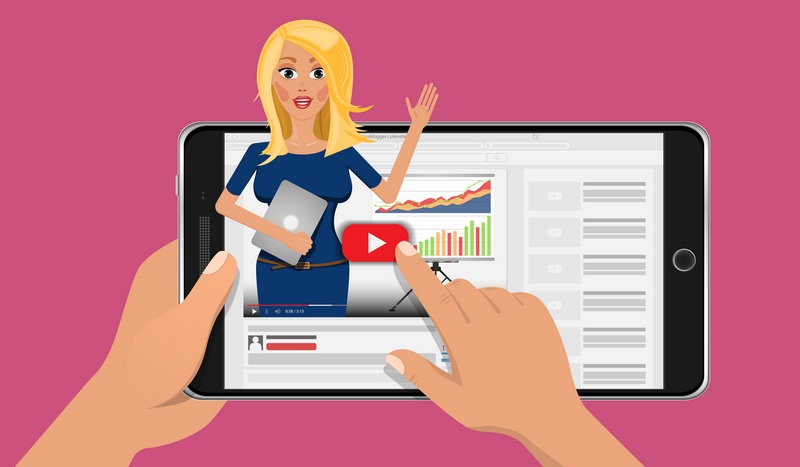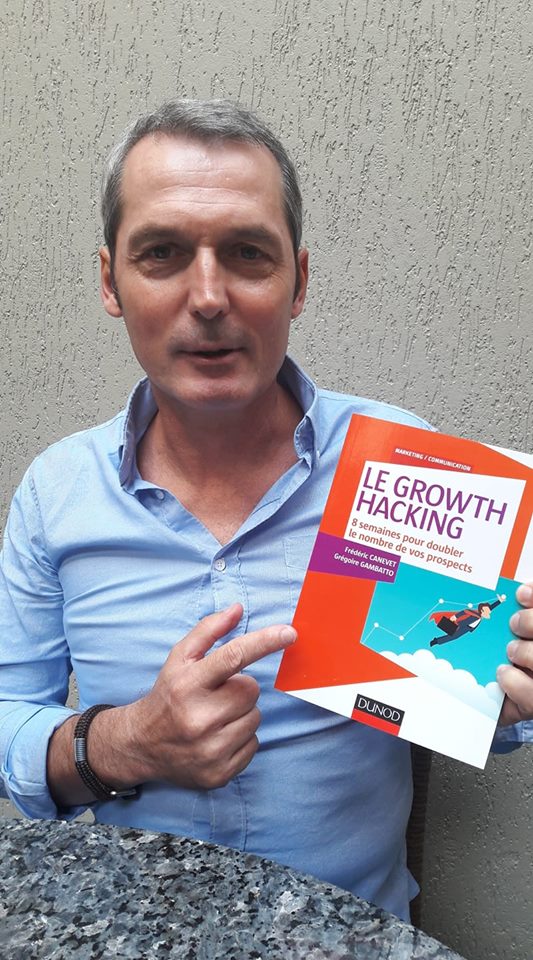La couverture d’un ebook ce qui va donner envie de lire un livre, un livre blanc… car c’est la première chose lue et vue par les lecteurs.
En effet, la première impression est essentielle, elle doit susciter l’intérêt des futurs lecteurs.
Une couverture de livre ou un livre blanc doit contenir plusieurs informations comme
- Le titre du livre
- Il doit être court, clair et concis (et écrit en GROS), en montrant directement les bénéfices ou en suscitant la curiosité d’en savoir plus.
- Votre titre peut être une action avec un verbe avec une durée (ex: Parler anglais en 30 jours…), une question (ex: Comment améliorer sa mémoire ?), des chiffres (ex: 8 semaines pour doubler ses ventes…).
- Le sous titre
- Il donne des précisions sur le titre (ex: Une méthode en 8 semaines, La méthode des Mentors…), des bénéfices ou supprimer une perte (ex: Finie la peur de parler en public…)
- Le nom d’auteur (ou de l’entreprise)
- L’illustration principale du livre
- Une couverture de livre attrayante doit évoquer la thématique.
- Elle doit illustrer et renforcer le titre du livre (une image vaut 1000 mots).
- Un titre doit être compréhensible, en 3 secondes la personne doit savoir de quoi il s’agit.
C’est grâce souvent à celle-ci que la personne aura envie d’acheter le livre ou de télécharger l’eBook gratuit.
Pour obtenir plus de conseils sur la réalisation d’un livre blanc, consultez ce dossier.
Etape 0 – Accédez à votre compte ou ouvrez un nouveau compte sur Canva
Canva est un outil de création graphique gratuit très simple à utiliser avec de très nombreux modèles clés en main.
La version payante offre plus de designs à personnaliser, des images à télécharger… mais la version gratuite suffit le plus souvent pour réaliser de belles couvertures de livres et d’eBooks.
Pour ouvrir un compte sur Canva, c’est sur ce lien :
Etape 1 : Sélectionnez la couverture de livre à partir d’un modèle de couverture proposé par Canva
Tapez couverture e-book sur la barre de recherche qui se trouve sur la page d’accueil de canva :
Plusieurs modèles vont s’afficher, que l’on peut utiliser, ou bien, on va juste s’inspirer de certains modèles.
Il suffit de cliquer sur le modèle à personnaliser :
A noter que les modèles avec un petit logo en forme de” couronne” ou de “$” veut dire que le modèle est accessible uniquement que pour la version payante.
Pour choisir un autre modèle de couverture d’eBook, rendez-vous dans la section à gauche et vous cliquez sur le modèle que vous souhaitez utiliser.
Vous pouvez changer la photo ou insérer un contenu comme une photo, un logo…
Pour changer la photo, vous cliquez sur le bouton « importer », sélectionnez l’image ou la photo que vous souhaitez ajouter dans votre ebook depuis votre ordinateur, Google drive, Dropbox, Facebook, Instagram ou Google photos.
Vous pouvez ajouter des photos, des images… à votre couverture de livre depuis l’onglet « éléments ».
Dans l’onglet photo, vous faire un filtre pour faciliter votre recherche en tapant le genre de photo que vous souhaitez utiliser dans la barre de recherche en haut.
Vous pouvez ajouter des effets ou jouer sur la luminosité, le contraste et des filtres,… depuis le bouton “modifier l’image”.
Vous pouvez ajouter du texte en cliquant sur le bouton « Texte » qui est toujours dans la section à gauche.
Si vous souhaitez modifier un texte existant, il vous suffit de faire un double clic sur la zone de texte que vous souhaitez modifier.
Vous allez remarquer qu’une barre d’outil va s’apparaître en haut lorsque vous personnaliser votre texte :
- A : Modifier le type de police
- B : Modifier la taille de la police
- C : Modifier la couleur du texte
- D : Mettre le texte en gras
- E : Mettre le texte en italique
- F : Modifier la position du texte ( gauche, centré, droite )
- G : Ajouter des puces
- H : Ajuster les espacements entre les lettres et modifier l’interligne.
- I : Ajouter des effets
- J : Ajouter une animation
- K : Modifier la position du texte par rapport aux autres éléments se trouvant sur le visuel. ( devant / arrière )
- L : Jouer sur la transparence du texte
- M : Souligner le texte
- N : Mettre le texte en majuscule / minuscule
Dans la section « arrière-plan, vous pouvez modifier le fond de votre couverture d’ebook.
Pour vérifier que l’écriture sur votre couverture d’ebook est bien lisible, vous allez réduire le zoom en bas à droite :
Ensuite, lorsque vous serez satisfait de votre couverture d’ebook, vous pouvez cliquer sur partager en haut à droite.
Puis, vous allez cliquer « télécharger » en format PDF votre fichier.
Si vous voulez une couverture 3D de votre livre, il suffit d’utiliser les modèles clés en main de Canva.
Pour cela il suffit de taper “book mockup” dans le moteur de recherches de Canva :
Sélectionnez le modèle de couverture 3D d’eBook, et cliquez sur “Personnaliser” :
Il suffit alors d’intégrer le visuel 2D de votre livre dans le design 3D de livre :
Pour en savoir plus sur Canva, voici une mini formation sur Canva avec près 50 astuces et conseils pour exploiter Canva à 110%.



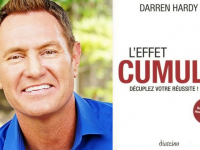

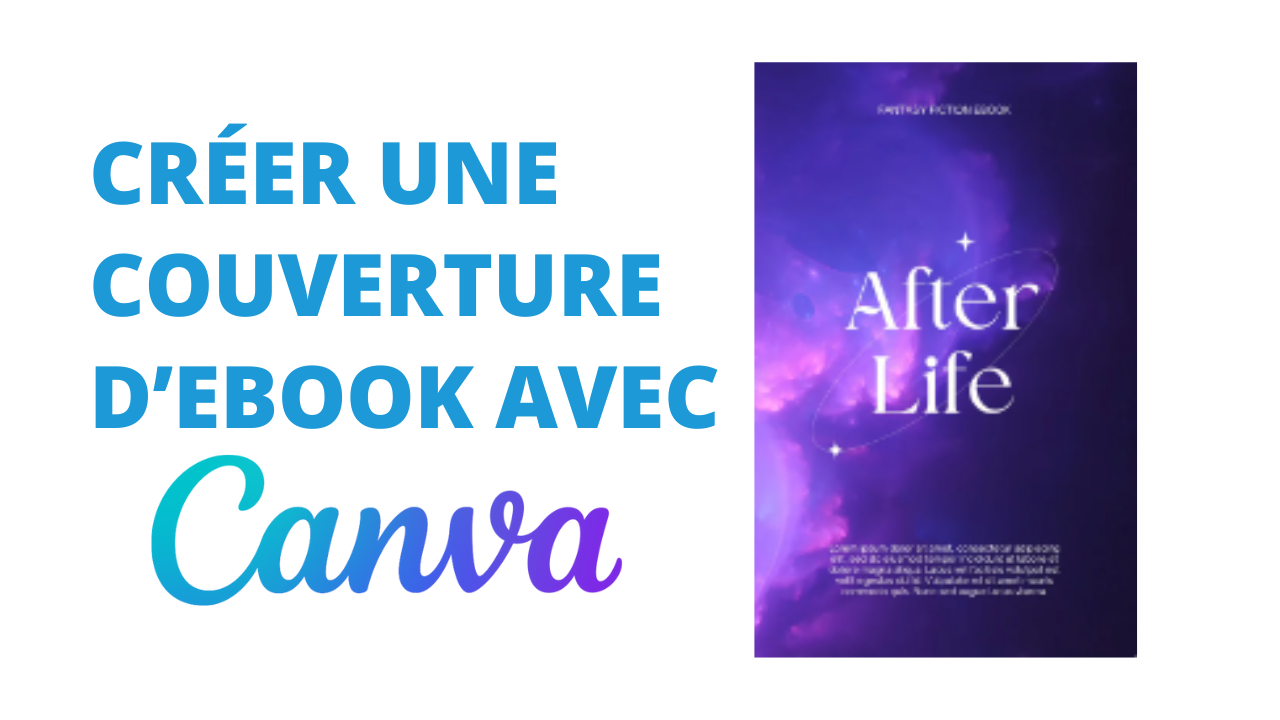
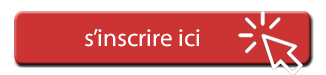
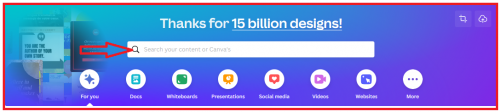
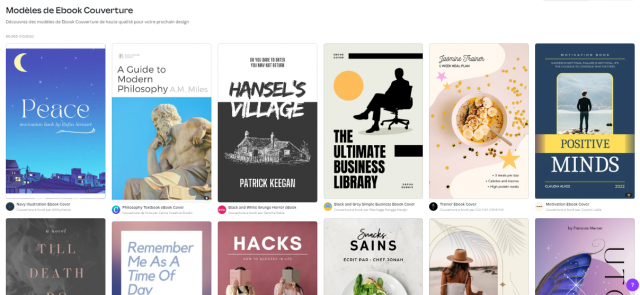
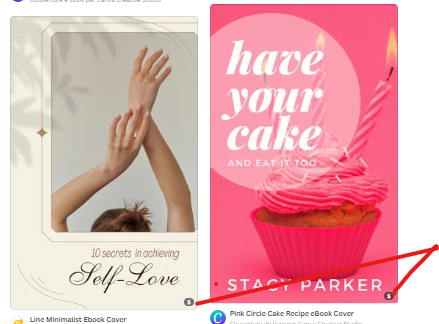
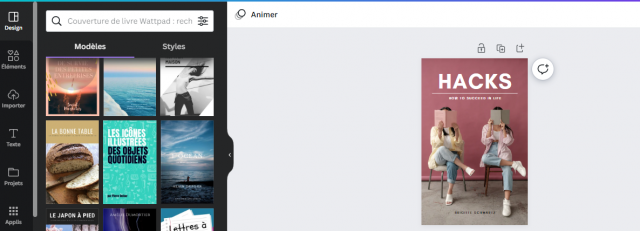
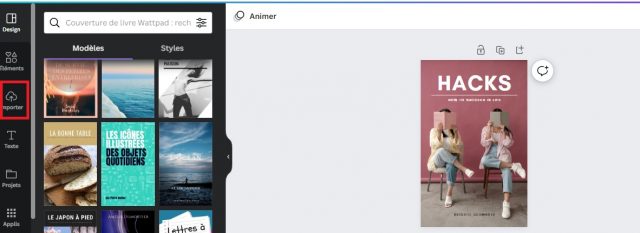
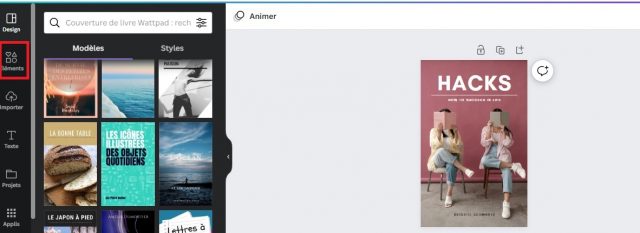
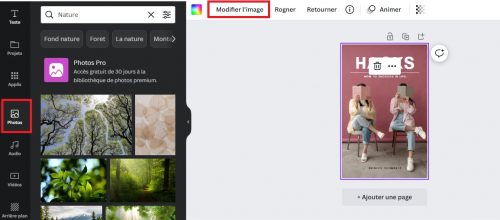
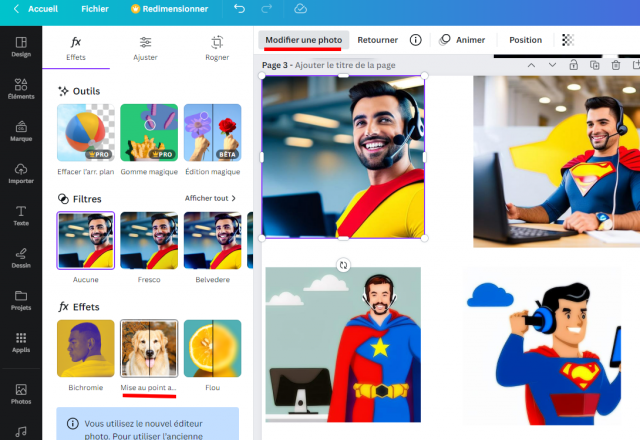
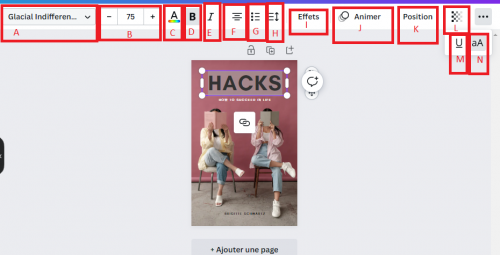
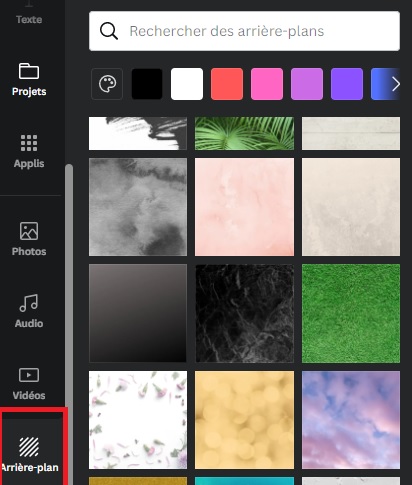
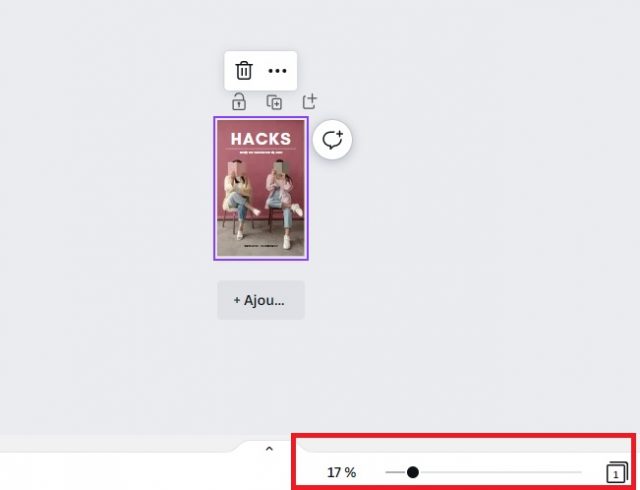
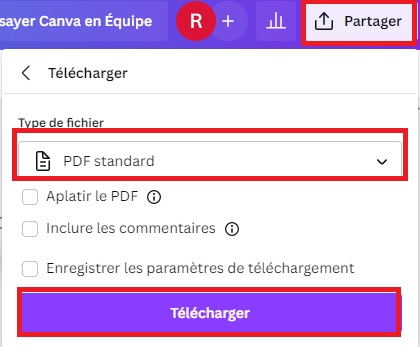
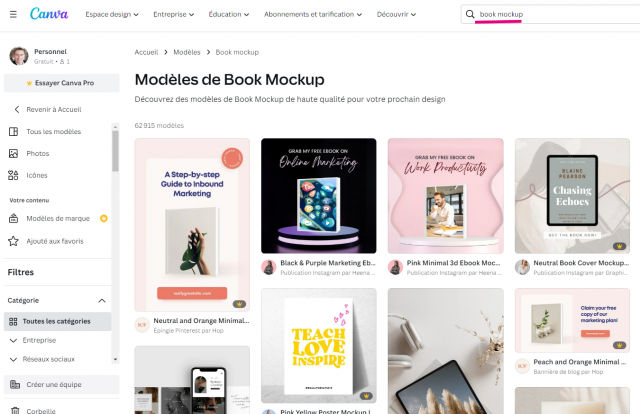
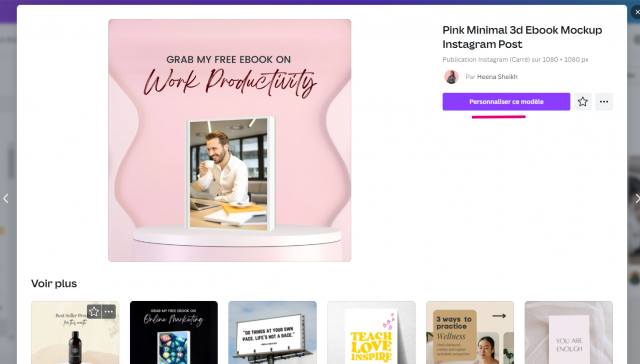
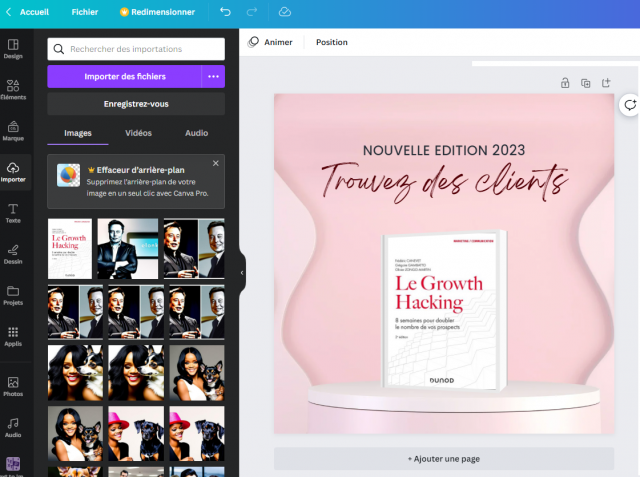


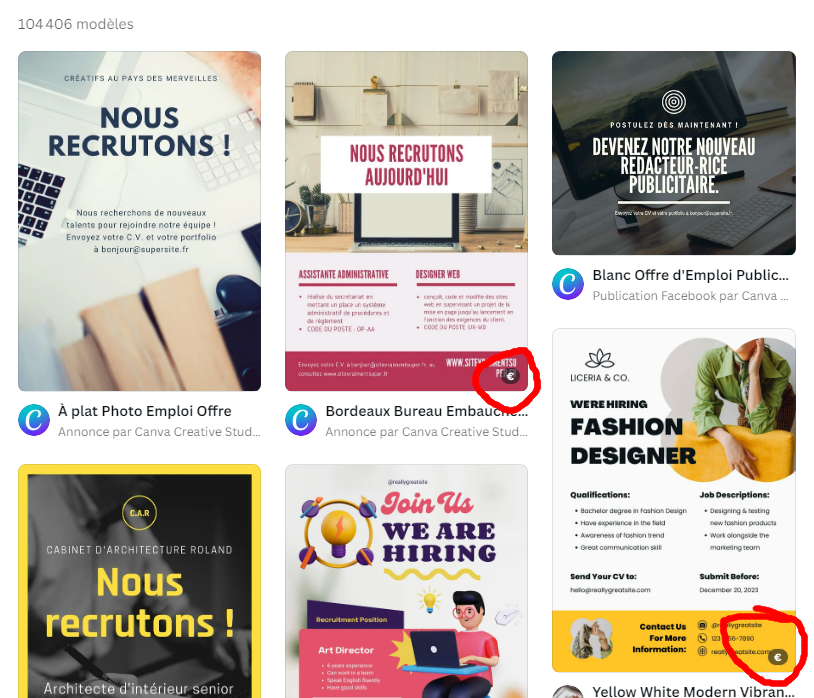
![Les Business Modèles : La Facturation aux Flux - WalkCast Plan Marketing [Partie 36] 39 strategie-marketing](https://www.conseilsmarketing.com/wp-content/uploads/2012/08/strategie-marketing.jpg)